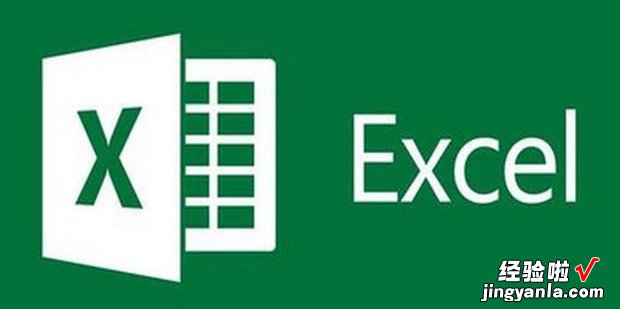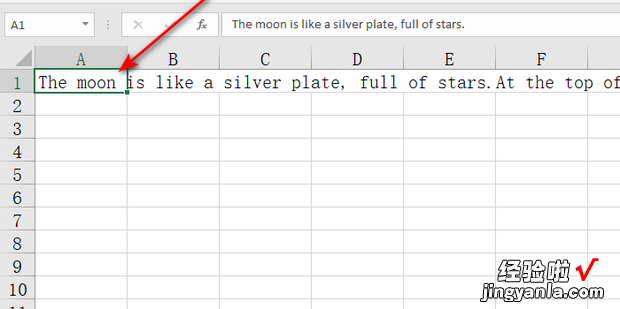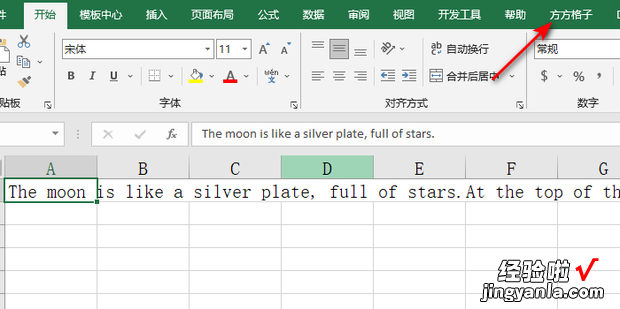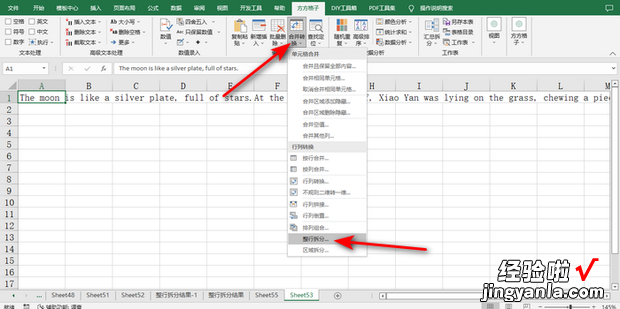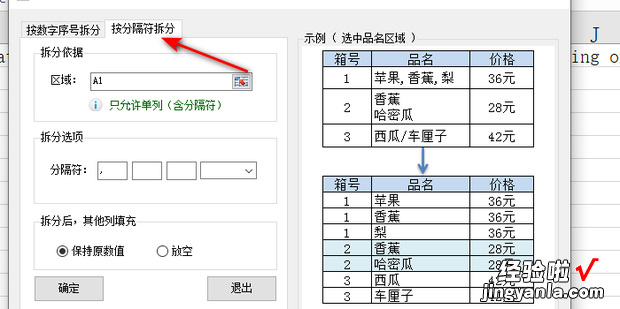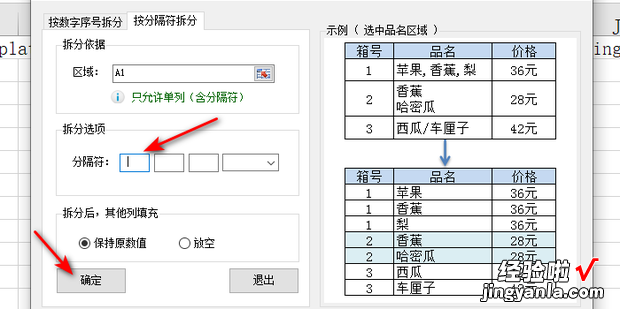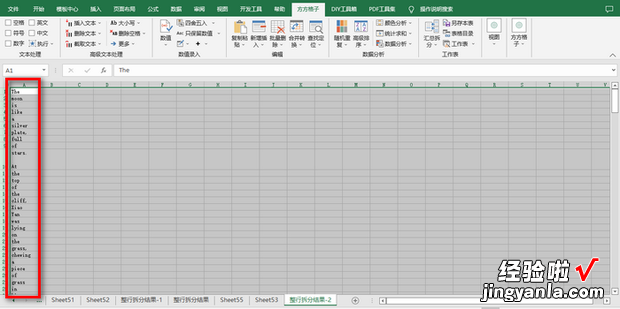【Excel如何将一个单元格数据拆分为多行单元格,excel如何将单元格内容拆分】
下面给大家介绍一下Excel如何将一个单元格数据拆分为多行单元格
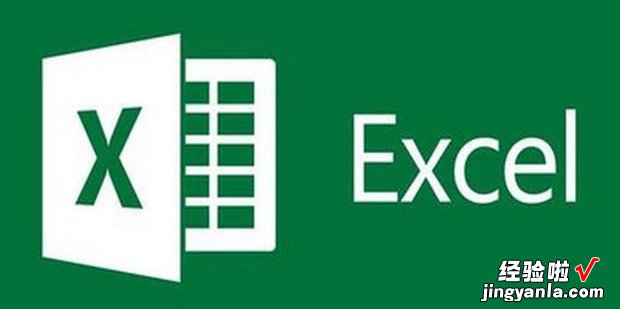
方法
打开一个Excel文件,选中要拆分的单元格 。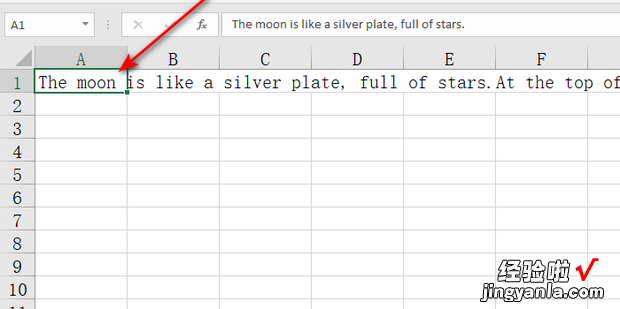
选择菜单栏上方的方方格子,方方格子是Excel的插件 , 360搜索方方格子下载即可 。
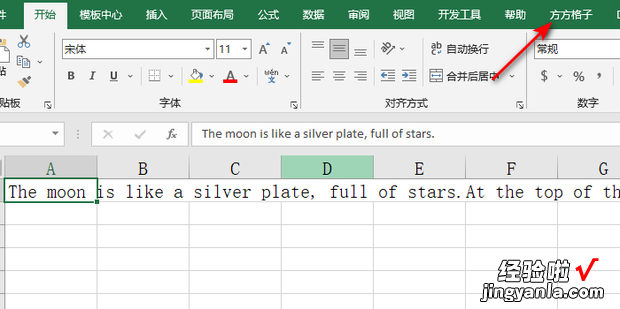
选择合并转换下的整行拆分即可 。
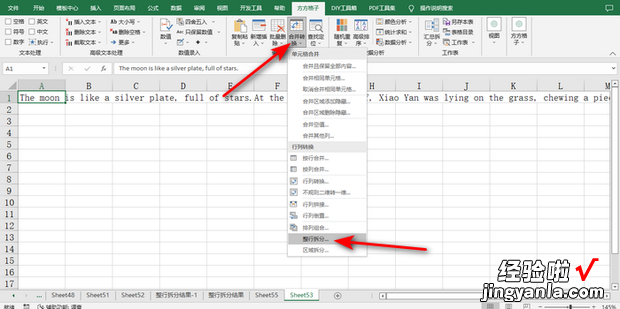
选择按分隔符拆分 。
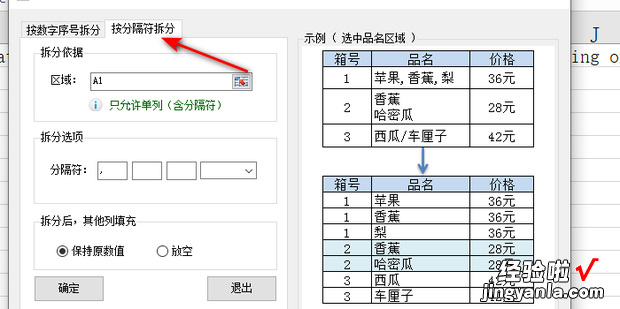
分隔符输入一个空格,然后点击确定即可 。
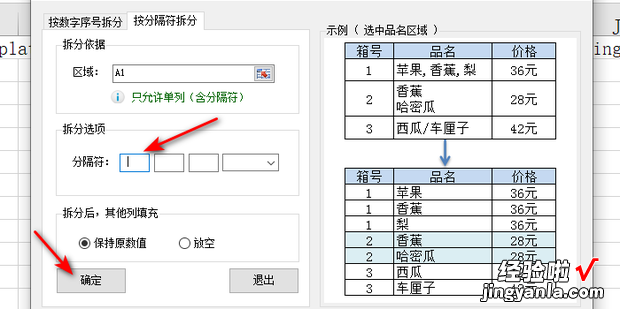
效果如下 。
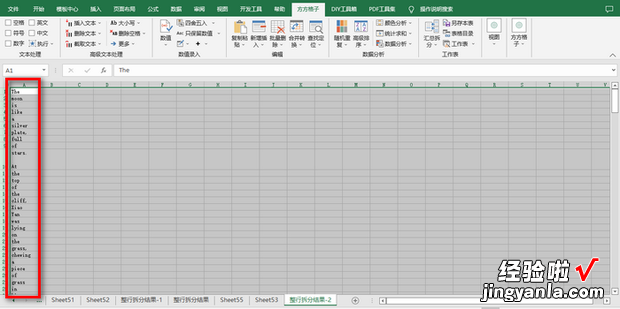
【Excel如何将一个单元格数据拆分为多行单元格,excel如何将单元格内容拆分】
下面给大家介绍一下Excel如何将一个单元格数据拆分为多行单元格